مدیران فناوری اطلاعات استراتژیهای ابری خود را برای بهینهسازی ارزش بازتنظیم میکنند
بازگردانی سامانه به این معنی است که مدیران ارشد فناوری اطلاعات (CIOها) فرآیندهای کاری را…
۲۶ آبان ۱۴۰۴
۳ فروردین ۱۴۰۳
زمان مطالعه : ۱۸ دقیقه
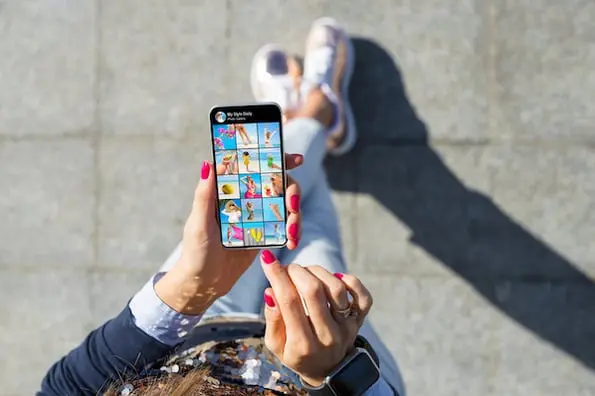
مانند خود این اپلیکیشن، استوریهای اینستاگرام هم از محبوبیت بالایی برخوردار هستند. به طور کلی آمارها در زمینه استفاده از اینستاگرام شگفتانگیز و با سرعت در حال رشد است. در سپتامبر ۲۰۲۳، اینستاگرام به ۲.۳۵ میلیارد کاربر فعال ماهانه رسید که ۱.۳۸۶ میلیارد نفر هر روز حساب خود را چک میکنند.
در این میان اینستاگرام قابلیت استوریها (Stories) را در ۲ آگوست ۲۰۱۶ در رقابت مستقیم با اسنپ چت معرفی کرد. این ویژگی به کاربران اجازه میدهد عکسها و ویدیوهایی را به صورت متوالی به اشتراک بگذارند که ۲۴ ساعت پس از ارسال ناپدید میشوند. در عرض چند ماه از راهاندازی قابلیت استوری، ۱۰۰ میلیون کاربر روزانه شروع به تعامل با آن کردند. اینستاگرام تنها ۸ ماه پس از معرفی این ویژگی از ۱۵۰ میلیون کاربر فعال روزانه (DAU) یا Daily Active Users اسنپ چت پیشی گرفت. در این مطلب به شما نشان خواهیم داد که چگونه مانند یک متخصص از استوری اینستاگرام استفاده کنید و استوریهای حرفهای برای حساب کاربری خود بسازید.
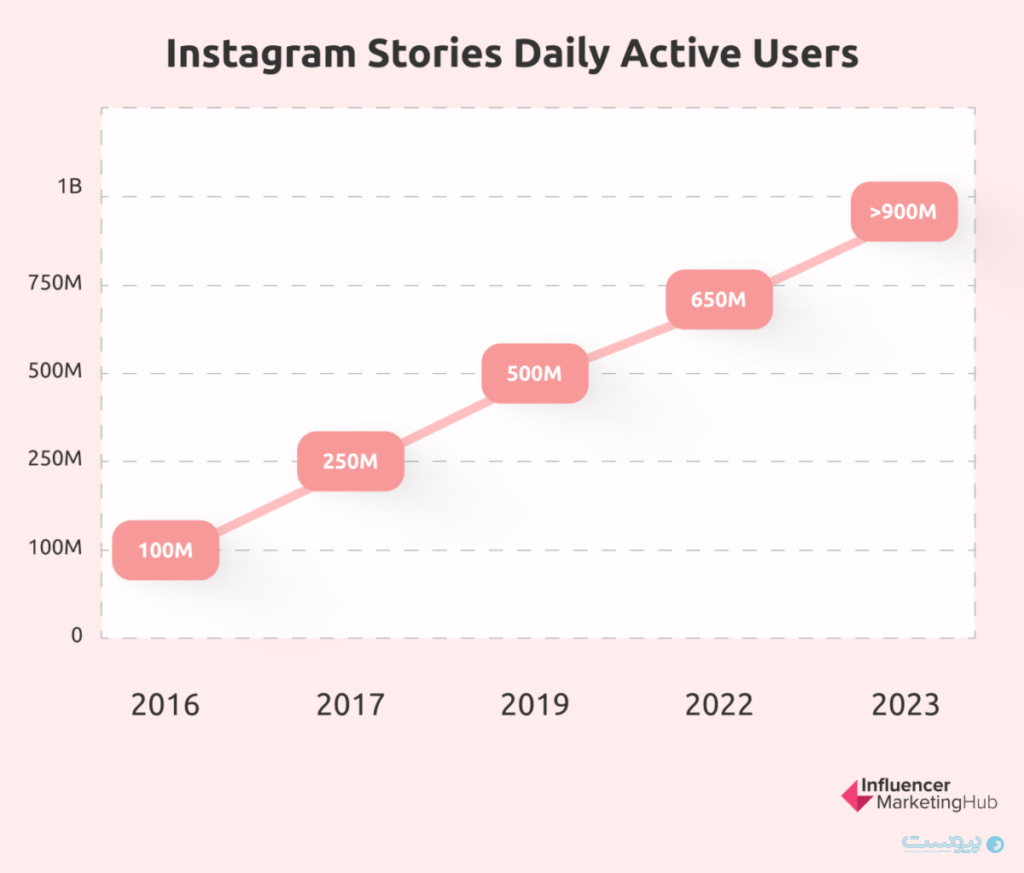
استوری اینستاگرام به شما این امکان را میدهد که بیشتر از انتشار پست از عکسهایتان در اینستاگرام، داستان خود را شرح دهید. شما میتوانید انتخاب کنید که این کار را خودتان انجام دهید، یا برای حداکثر اثربخشی با اینفلوئنسرهای مورد علاقه خود برای گفتن داستانتان کار کنید.
این قابلیت به ویژه برای بازاریابان مفید است. یکی از اولین چیزهایی که در کسبوکار اهمیت دارد این است که باید داستان خود را به مشتریان بالقوه بگویید. استوری اینستاگرام به شما امکان میدهد دقیقاً این کار را انجام دهید. این امکان با استفاده از ترکیب تصاویر و ویدیوها آسانتر میشود.
البته استوریها موقتی هستند و پس از ۲۴ ساعت ناپدید میشوند. اما این ویژگی باید برای داستانگویی عالی باشد. اگر بخواهید داستانی را در زندگی واقعی تعریف کنید، معمولاً بعد از ۲۴ ساعت جذابیت خود را از دست میدهد. شما نمیخواهید مانند آن عموی پیری باشید که داستانهایش را هر از چند گاهی تکرار میکند. استوریهای اینستاگرام شما را مجبور میکند که به طور منظم داستانهای بصری جدیدی در مورد کسبوکار خود بگویید.
یکی دیگر از مزایای استوری اینستاگرام این است که فیدهای مخاطبانتان را اشغال نمیکنید. مرز باریکی بین فعال بودن و هرزنامه یا اسپم بودن در شبکههای اجتماعی وجود دارد. اگر مردم شروع به شکایت از این کنند که پستهای شما فیدهایشان را اشغال کرده است، برایتان مشکل ایجاد میشود. با این حال، استوریهای اینستاگرام در تایم لاین افراد ظاهر نمیشوند، بنابراین هیچ خطری وجود ندارد که شما به عنوان اسپم در نظر گرفته شوید.
استوریهای اینستاگرام فرصتی عالی برای شما فراهم میکند تا خلاقیت خود (یا اینفلوئنسرهایتان) را به مخاطبان هدفتان نشان دهید. فقط آپلود تصاویر برای کلیک روی پست نیست که برندها به دنبال آن هستند، استوریهای اینستاگرام ترکیبی از تصاویر و ویدیوها هستند که با هم به اثربخشی داستان شما کمک میکنند.
داشتن مهلت ۲۴ ساعته مزیت دیگری نیز دارد. محتوای شما برای یک روز منتشر میشود. مورد توجه قرار میگیرد و سپس از بین میرود.
به همان اندازه که از سئو برای بهبود رتبهبندی در موتور جستجو استفاده میکنید، صفحاتی هستند که مایل نیستید باقی بمانند. به عنوان مثال، نسخهای که برای فروش یک روزه فردا آپلود میکنید تا دو روز دیگر بیفایده خواهد بود. اگر در گوگل رتبهبندی شود و مردم تا مدت شش ماه بعد روی آن کلیک کنند، برای مخاطبان ناخوشایند است. بنابراین چنین مشکلی برای استوریهای اینستاگرام شما وجود ندارد. میتواند فروش شما را افزایش دهد و پس از پایان مهلت هم ناپدید شود.
روش دقیقی که اجرا میکنید تا حدی به برنامه/ دستگاهی که برای دسترسی به اینستاگرام استفاده میکنید بستگی دارد. با این حال، اکثر مردم از طریق اپلیکیشن گوشی هوشمند خود به اینستاگرام دسترسی دارند.
در این برنامه، با فشار دادن علامت “+” روی نام خود در بالا سمت چپ، میتوانید یک استوری ایجاد کنید. اگر قبلاً این کار را نکردهاید، به استوری اینستاگرام اجازه دهید از دوربین و (اگر صدا میخواهید) از میکروفون شما استفاده کند.
برای گرفتن عکس روی دکمه دایره در مرکز در پایین ضربه بزنید. اگر میخواهید ویدیو بسازید آن را نگه دارید. به این حالت Normal گفته میشود.
یا میتوانید یکی از گزینههای دیگر را در پایین صفحه انتخاب کنید:
با فشار دادن دکمه استوری در پایین، میتوانید استوری خود را فوراً شروع کنید. از طرف دیگر، میتوانید Next را انتخاب کنید که شما را به صفحهای میفرستد که در آن میتوانید تصویر/ ویدیو را به عنوان بخشی از استوری خود اضافه کنید یا آن را برای افراد خاصی ارسال کنید.
اگر در حال حاضر یک استوری در حال اجرا دارید، تصویر پروفایل شما به صورت کامل در بالا سمت چپ ظاهر میشود. ولی اگر استوری از قبل ندارید، یک علامت «+» آبی قسمت پایین سمت راست تصویر شما را پوشش میدهد.
اگر در زمان گرفتن عکس یا ویدیوی جدید برای استوری خود، Next را انتخاب کنید، به صفحه اشتراکگذاری منتقل میشوید. میتوانید این را در استوری خود ذخیره کنید و به هر کس اجازه دهید آن را ببیند. از طرف دیگر، میتوانید از لیست دنبالکنندگان خود افراد مورد نظرتان را انتخاب کنید. اینستاگرام پیشنهاداتی را از افراد برای ارسال در بالای لیست ارائه میکند. اگر همراه با استوری خود افراد خاصی را انتخاب کنید، اینستاگرام استوری شما را به طور جداگانه برای کسانی که انتخاب میکنید، ارسال میکند.
پس از انتشار استوری، یک سه نقطه را در گوشه پایین سمت راست مشاهده خواهید کرد که برای تنظیمات استوری کاربرد دارد.
یکی از تنظیمات استوری « Hide story from» است. اگر روی این کلیک کنید، لیست فالوورهای شما ظاهر میشود و میتوانید کسانی را که میخواهید استوری را ببینند، انتخاب کنید. پس از اتمام انتخاب خود، روی Done کلیک کنید.
انتخاب اینکه چه کسی میتواند و چه کسی نمیتواند به استوری شما پاسخ دهد (reply) یا آن را به اشتراک بگذارد (share).
اگر روی سه نقطه کلیک کنید تا به منوی تنظیمات استوری خود برسید، چندین گزینه در مورد پاسخها و پیامرسانی به شما ارائه میشود.
برای اینکه چه کسی میتواند استوری شما را به اشتراک بگذارد، سه گزینه دارید:
منوی تنظیمات استوری این گزینه را در اختیار شما قرار میدهد که امکان به اشتراکگذاری را در اختیار افرادی که آن را میبینند قرار دهید یا خیر.
گزینه دیگری که با کلیک بر روی سه نقطه در گوشه پایین سمت راست ارائه میشود، حذف است. سپس از شما خواسته میشود تا تأیید کنید که میخواهید ویدیو یا تصویر خاصی را از استوری خود حذف کنید.
می توانید هر تعداد تصویر یا ویدیو را که انتخاب میکنید، از جمله کل استوری را حذف کنید.
اگر میخواهید تصاویر یا ویدیوهای خود را نگه دارید، میتوانید آنها را به گالری خود اضافه کنید. هنگام گرفتن عکس یا فیلمبرداری، آیکونی در پایین صفحه برای ذخیره دارید.
از طرف دیگر، در منوی تنظیمات استوری این گزینه را دارید که Save to Camera Roll را انتخاب کنید. اگر این گزینه را انتخاب کنید، اینستاگرام وقتی عکسها و ویدیوها را به استوری خود اضافه میکنید، بهطور خودکار در گالری شما ذخیره میکند.
مواقعی پیش میآید که بخواهید به جای افزودن محتوای زنده جدید، تصاویر موجود را به استوری خود اضافه کنید.
میتوانید این کار را با کشیدن صفحه به پایین یا با ضربه زدن روی آیکون پایین سمت چپ صفحه انجام دهید. معمولاً شما را به تصاویر/ فیلم هایی که در 24 ساعت گذشته گرفتهاید محدود میکند. ولی میتوانید با آپلود تازه محتوا این مشکل را حل کنید.
اگر محتوای ایجاد شده در دستگاه دیگری را آپلود کردهاید، به یاد داشته باشید که اندازه ایدهآل 1080 در 1920 پیکسل است. ویدئوها باید دارای نسبت 9:16 (در صورت عمودی) باشند.
هنگامی که در حال ضبط ویدیوی خود هستید، میتوانید انگشت خود را به سمت بالا بکشید و حالت زوم ویدیوی خود را مشاهده کنید. اگر انگشت خود را به سمت پایین بکشید، ویدیوی شما دوباره به حالت معمول بر میگردد.
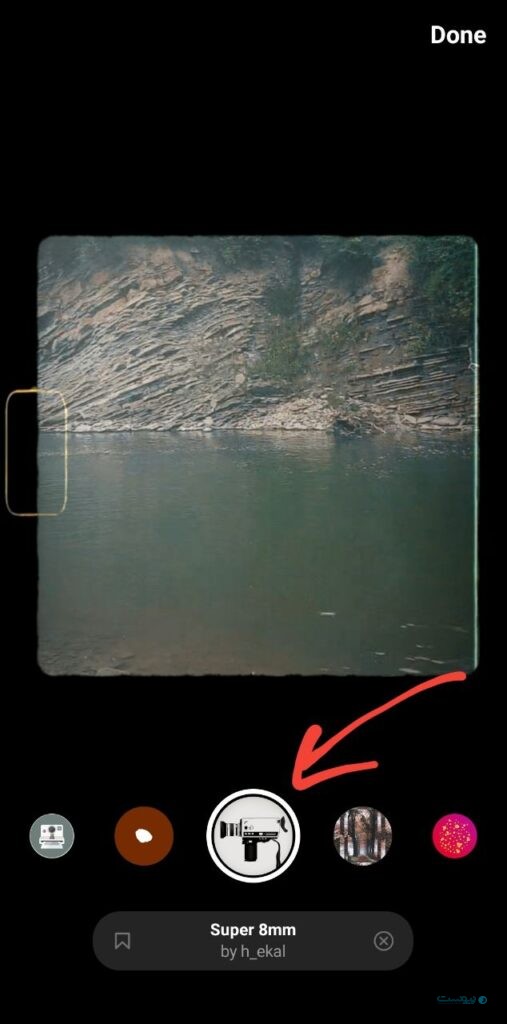
استوری اینستاگرام طیف وسیعی از فیلترهای مختلف را در اختیار شما قرار میدهد. هنگامی که یک تصویر یا ویدیوی جدید دارید، میتوانید برای یافتن فیلترها به سمت راست بکشید تا تغییر مورد نظرتان را لحاظ کنید. این فیلترها بر اساس نام مکانها هستند. به عنوان مثال، اینستاگرام اولین فیلتری را که میبینید لیسبون (Lisbon) مینامد که همه چیز را به رنگ زرد روشن تبدیل میکند. اگر میخواهید جلوه سیاه و سفید داشته باشید، فیلتر توکیو (Tokyo) را امتحان کنید. به طور مناسب، فیلر ملبورن (Melbourne) ظاهری غرق در آفتاب ایجاد میکند.
اگر روی آیکون قلم در بالا سمت راست کلیک کنید، به صفحهای منتقل میشوید که به شما امکان میدهد روی تصویر خود ترسیم انجام دهید. مانند این است که یک قلم برای نوشتن روی تصویر خود (یا در مورد ویدئو بر روی صفحه آن) داشته باشید.
شما با انگشت خود نقاشی میکنید و لازم است توانایی هنری خود را نشان دهید.
می توانید نوع و رنگ قلم خود را تغییر دهید. شما همچنین میتوانید اشتباهات خود را با یک «پاککن» حذف کنید. احتمالاً مهمترین عملکرد، دکمه لغو « Undo» در بالا سمت چپ است، با کمک آن میتوانید چند عمل آخر خود را هر بار با ضربه زدن حذف کنید.
در پایین تصویر، طیفی از نقاط رنگی را مشاهده خواهید کرد. سه مجموعه وجود دارد. مجموعه اول رنگهای اصلی را نشان میدهد. با ورق زدن این مجموعه ۹ رنگ دیگر مشخص میشود که عمدتاً رنگ پوست و رنگهای طبیعت هستند. ۹ سایه خاکستری هم وجود دارد که با دوباره ورق زدن مشخص میشود.
در سمت چپ رنگها یک قطره چکان است. میتوانید از آن برای نمونهبرداری از یکی از رنگهای موجود در تصویر خود استفاده کنید و سپس متن خود را به رنگ مناسب و هماهنگ با آن بسازید.
با پایین نگه داشتن یکی از دکمههای رنگی به انتخاب گستردهتری از رنگها دسترسی پیدا میکنید. این به شما امکان میدهد تقریباً هر رنگ قابل تصوری را از یک شبکه رنگ انتخاب کنید.
همچنین سه انتخاب در بالای صفحه برای نوع قلم و همچنین پاککن دارید.
شما یک اسلایدر هم در سمت چپ دارید. مثلثی با یک نقطه که بالا و پایین حرکت میکند. اگر نقطه را به پایین بلغزانید، خطوط باریکی ترسیم میکنید. حرکت دادن نقطه به بالا، به شما امکان میدهد خطوط گسترده را ترسیم کنید.
یکی از جلوههای غیرمعمول این است که کل صفحه نمایش خود را با رنگ دلخواهتان پوشش دهید. برای این کار رنگ مورد نظر خود را انتخاب کنید و آیکون رنگی را نگه دارید تا صفحه شما به رنگ انتخاب شده تغییر پیدا کند.
اگر از آیکون قلم برای ضربه زدن و سپس فشار دادن استفاده کنید، یک پوشش مات خواهید داشت. اگر از آیکون مارکر استفاده کنید، پوشش شفاف خواهد بود.
پس از آن میتوانید بخشی از تصویر خود را با پاک کردن با ابزار پاککن واضح کنید. با این کار بخشی از تصویر شما پاک میشود. در این صورت به نظر میرسد که کسی صفحه اسکرین شما را رنگ کرده و شما بخشی از رنگ را پاک کردهاید.
در صورت تمایل میتوانید کپشنها و ایموجیها را در روی لایه خود اضافه کنید.
می توانید با ضربه زدن با ابزار قلم (ابتدا رنگ مورد نظر خود را انتخاب کرده باشید) به تصویر خود طرح نقطه نقطه اضافه کنید. همچنین میتوانید طرح راه راه را به همان روش ایجاد کنید، اما با استفاده از ابزار مارکر زاویهدار.
برای افزودن استیکر روی آیکون چهره شاد در بالای صفحه کلیک کنید. طیف وسیعی از انواع مختلف استیکر، از جمله استیکر موقعیت جغرافیایی را مشاهده خواهید کرد. هنگامی که یک استیکر را انتخاب کردید، باید آن را نگه دارید تا آن را به تصویر خود بچسبانید (همانطور که با یک برچسب واقعی این کار را انجام میدهید).
استیکرهای مفید دیگر عبارتند از: زمان، دما، روز، هشتگ و طیف گستردهای از استیکرهای دیگر.
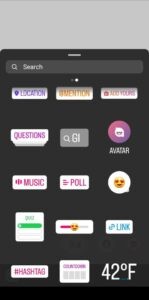
می توانید اندازه هر استیکر را با فشار دادن آن و حرکت دادن آن به داخل یا خارج با دو انگشت تغییر دهید.
حتی میتوانید یک استیکر را روی یک قسمت متحرک در یک ویدیو پین کنید. انجام ساده این کار نشان میدهد فناوری در سالهای اخیر چقدر پیشرفت کرده است. این کار در چند سال پیش نیاز به یک مجموعه ویرایش ویدیویی پیشرفته داشت.
اگر به این نتیجه رسیدید که استیکری را دوست ندارید، آن را روی نماد سطل زباله بکشید تا از شر آن خلاص شوید.
اینستاگرام به طور مرتب استیکرهای جدیدی از جمله استیکرهای فصلی و مناسبتی ایجاد میکند.
میتوانید با کلیک بر روی نماد Aa در گوشه سمت راست بالا، متن را به هر تصویر اضافه کنید. با این کار یک صفحه کلید روی صفحه نمایش ظاهر میشود که با آن میتوانید هر متنی را که میخواهید روی تصویر خود بنویسید.
استوری اینستاگرام دارای قابلیتهای متنی شگفتانگیزی است.
شما با استفاده از همان صفحه کلیدی که برای اکثر برنامههای دیگر خود استفاده میکنید، متن را تایپ میکنید. این قابلیت شامل یک میکروفون هم هست تا بتوانید متن خود را به صورت صوتی دیکته کنید.
میتوانید با فشار دادن مکرر آیکون بالا سمت چپ، راستچین و چپچین را تغییر دهید. به صورت که با چپچین شروع میشود، اما با ضربه زدن به آیکون، میتوانید آن را به راستچین یا وسطچین تبدیل کنید.
شما حتی میتوانید متن خود را از نظر فاصله خطوط و اندازه تنظیم کنید. یک مثلث وارونه با یک دایره در سمت چپ متن شما وجود دارد. اگر دایره را به سمت بالا یا پایین حرکت دهید، اندازه قلم خود را افزایش یا کاهش میدهید. میتوانید پس از قرار دادن متن خود، با استفاده از دو انگشت برای افزایش یا کاهش اندازه متن، به همان تنظیم دست پیدا کنید.
اگر دایره روی مثلث را به چپ یا راست حرکت دهید، متن خود را باز و جمع میکنید. حرکت مثلث به سمت راست متن شما را پخش و گسترده میکند. با جابجایی آن به سمت چپ، متن شما به صورت فشرده میشود.
استوریهای اینستاگرام همان قابلیت انتخاب رنگها در بخش طراحی را در بخش متن یا Text با سه نوار نقطه رنگی، در پایین صفحه به شما نشان میدهد. با کلیک بر روی رنگ دلخواه میتوانید رنگ قلم خود را تغییر دهید. در این قسمت هم شما یک قطره چکان دارید که میتوانید از آن برای نمونهبرداری از پس زمینه تصویر خود برای انتخاب رنگ متن مشابه استفاده کنید.
در مرکز بالای صفحه نمایش، نماد A را در داخل یک مربع خواهید دید. میتوانید چندین بار روی آن کلیک کنید تا ترکیب مورد نظر خود را بدست آورید:
میتوانید متن، استیکر یا هر چیز دیگری را که به ویدیوی خود اضافه میکنید با نگهداشتن آن و سپس انتخاب گزینه Pin، پین کنید. این بدان معنی است که متن شما (یا مورد دیگر) همراه با هر چیزی که در ویدیوی خود به آن پین کردهاید حرکت میکند.
شما میتوانید افراد مورد نظرتان را با تایپ علامت @ تگ کنید. اینستاگرام هنگام تایپ افرادی را پیشنهاد میکند. وقتی فرد مورد نظر خود را دیدید، روی تصویر او کلیک کنید تا او را تگ کنید. خواهید دید که زیر نام کاربری فرد تگ شده اکنون یک خط کشیده شده است.
برای انجام این کار با ایجاد یک عنوان متنی برای تصویر خود به روش معمول شروع کنید. آن را در جایی که می خواهید روی تصویر قرار دهید. از آنجایی که این لایهی اول سایه را تشکیل میدهد، اگر آن را به رنگ سیاه یا سفید خنثی درآورید، بهترین کارکرد را دارد.
سپس کپشن خود را با رنگ متن اصلی خود تکرار کنید. همینطور آن را تایپ کنید و به هیچ وجه اندازه یا فاصله قبلی را تغییر ندهید.
اکنون لایه دوم متن خود را بر روی لایه اول، اما کمی مایل قرار دهید.
میتوانید با لایهبندی کپشنها روی هم جلوه جالبی ایجاد کنید.
اولین کپشن متنی خود و هر آیتم دیگری که قصد اضافه کردن آن را دارید ایجاد کنید. روی ذخیره یا Save در گوشه پایین سمت چپ کلیک کنید. (برای ذخیره کردن در گالری). سپس، عکسی را که به تازگی ذخیره کردهاید انتخاب کنید و یک عنوان دیگر را روی عکس اول قرار دهید. می توانید این کار را هر چند بار که میخواهید تکرار کنید تا به افکتی که میخواهید برسید.
به طور پیش فرض، اگر یک پسزمینه رنگی برای متن خود انتخاب کنید، مستطیل خواهد بود. شاید شما یک شکل متفاوت به عنوان مثال، یک حباب گرد را ترجیح دهید.
سادهترین راه برای رسیدن به این هدف این است که شکل مورد نظر خود را با ابزار مداد بکشید. آن را در جایی که میخواهید قرار دهید. سپس به حالت متن بروید و نوشته خود را ایجاد کنید. اما انتخاب کنید که آن را با متن رنگی در پسزمینه شفاف بسازید. به این ترتیب، میتوانید متن را روی شکل خود قرار دهید. در واقع یک کپشن با شکل سفارشی ایجاد کنید.
استوریهای اینستاگرام به شما فرصت بهتری برای اضافه کردن لینک نسبت به بقیه ابزارهای اینستاگرام میدهد. اگر یک حساب تأیید شده دارید، می توانید لینکی را در استوری خود اضافه کنید که به صفحه فرود (landing page) یا وبلاگ شما منتهی میشود. هنگامی که حداقل یک تصویر یا ویدیو به استوری خود اضافه کردید، روی آیکون گیره کاغذ کلیک کنید. این به شما امکان می دهد URL وب سایت انتخابی خود را اضافه کنید.
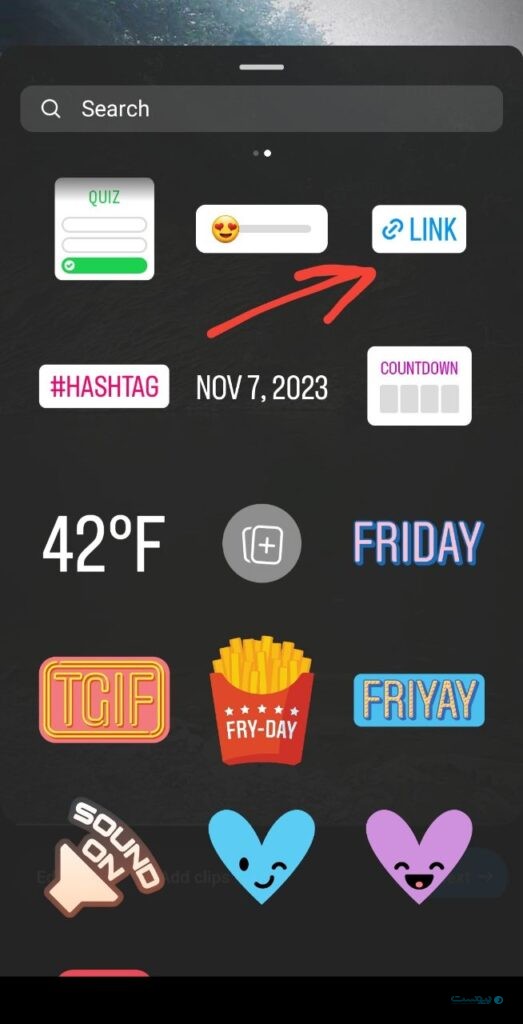
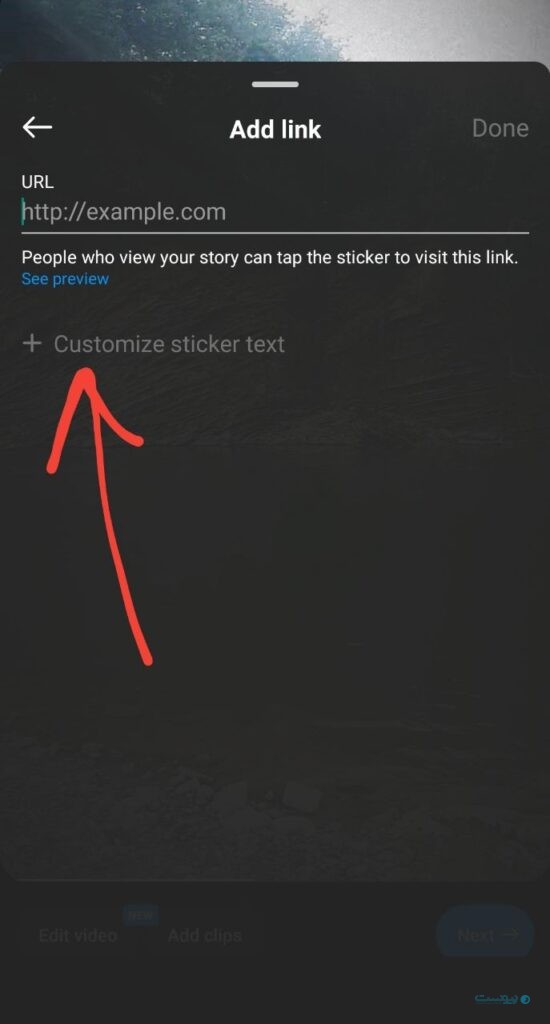
برای افزودن موسیقی به کلیپ خود، یا موسیقی را به صورت استریم پخش کنید یا اپلیکیشن Music خود را باز کنید و آهنگی را در دستگاه خود پخش کنید. سپس میتوانید آن را به عنوان بخشی از یک ویدیو ضبط و به راحتی به استوری اینستاگرام خود اضافه کنید. مطمئن شوید که آیکون بلندگو در بالای صفحه خاموش یا میوت نباشد. اگر هست، روی آن ضربه بزنید تا unmute شود.
با توجه به اینکه اینستاگرام عمدتاً یک برنامه تلفن همراه است، باید از اسنپ چت پیروی کنید و ویدیوهای خود را به صورت عمودی بگیرید. مردم اغلب علاقهای به چرخاندن تلفن خود برای یک اپلیکیشن افقی ندارند.
عکسها و ویدیوهای گرفته شده در اپلیکیشن معمولاً به کیفیت عکسهایی که در برنامه دوربین اصلی دستگاه شما گرفته شدهاند، نیستند. بهتر است با گرفتن تصاویر خود با دوربین اصلی و انجام هرگونه ویرایش با استفاده از نرمافزارهای ویرایش شروع کنید. پس از اینکه از ادیتها راضی بودید، میتوانید آنها را در استوری اینستاگرام آپلود کنید و تنظیمات بیشتری را که میخواهید انجام دهید.
در صورت نیاز، قبل از اینکه عکسهای خود را به استوری اینستاگرام منتقل کنید، با قابلیت ویرایش گوشی خود، آنها را برش دهید.
منبع: influencermarketinghub